终端预览
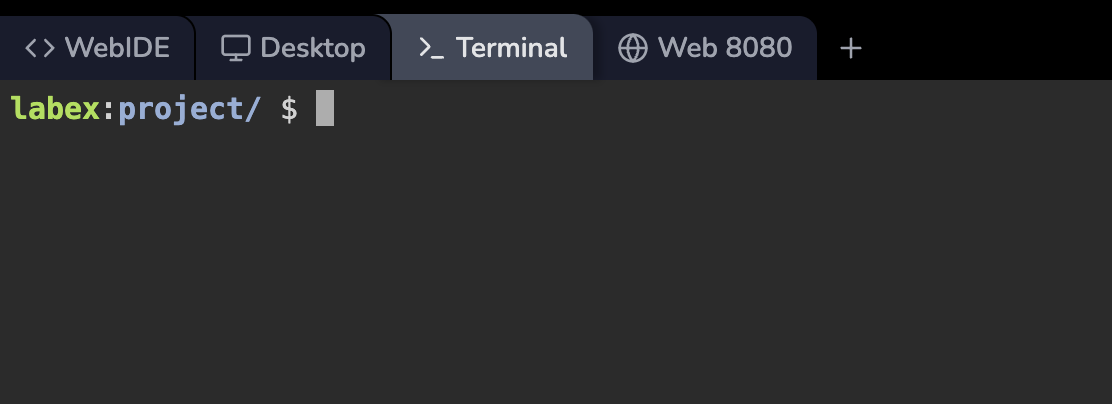
- 以命令行操作为重点的任务
- 服务器管理和系统配置
- 基于文本的编程和调试
- 在不需要 GUI 时,高效利用资源的远程访问
访问终端
- 如果讲师建议默认使用终端环境进行 Lab,您将在启动时看到终端环境。
- 您可以通过点击界面顶部的 + 按钮来创建额外的终端会话。
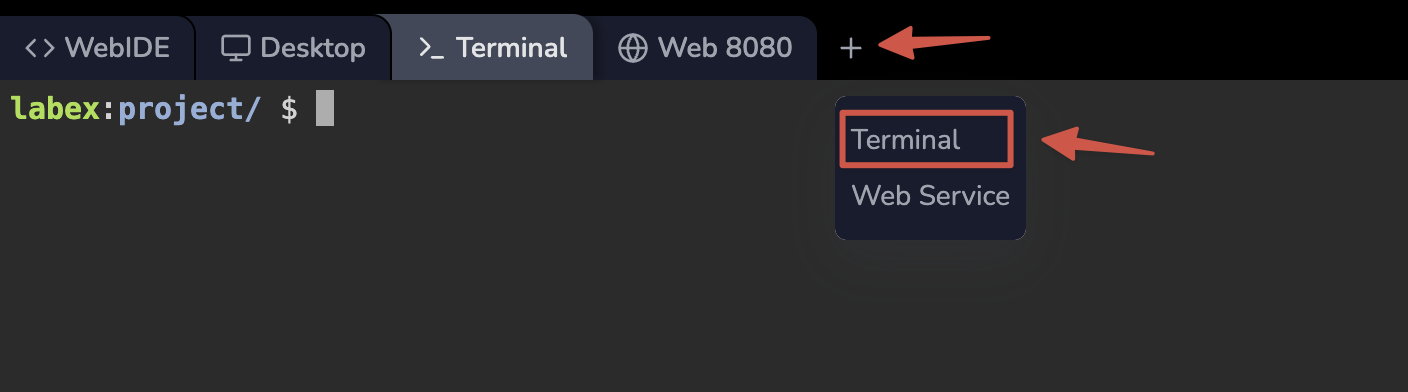
环境特性
终端界面提供了几个关键特性:-
多个终端会话:
- 使用 + 按钮创建新会话
- 使用标签在会话之间切换
- 根据需要单独关闭会话
-
完整的 Ubuntu 环境:
- 基于 Ubuntu 22.04 LTS
- 访问标准的 Ubuntu 存储库
- 支持常见的命令行工具和实用程序
-
基于文本的工具:
- Vim/Nano 文本编辑器
- 命令行编译器和解释器
- 通过 apt 进行包管理
- Git 用于版本控制
TTYD 特性
终端界面由 TTYD (Terminal Over HTTP) 提供支持,并提供了一些高级特性: 使用 tmux 命令: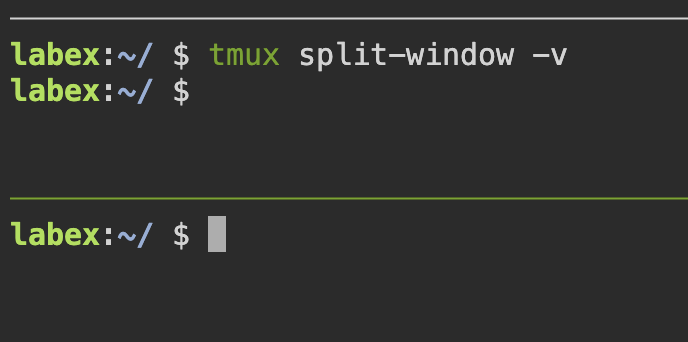
在 tmux 中滚动
默认情况下,在 LabEx VM 环境中禁用鼠标滚动。这使您可以使用鼠标直接轻松地选择和复制文本。 如果您希望使用鼠标滚动来导航终端输出,可以手动启用它。 临时启用鼠标滚动: 要为当前会话启用鼠标滚动,请在终端中运行以下命令:- 启用鼠标模式后,您无法以传统方式使用鼠标选择和复制文本。
- 要在鼠标模式开启时复制文本,您可以暂时使用
tmux set -g mouse off禁用它,或者在选择文本时按住Shift键(取决于您的终端模拟器)。
使用场景
基本命令行操作
基本命令行操作
您将使用的常用终端命令:
文本编辑
文本编辑
您可以使用各种文本编辑器:两个编辑器都已预先安装并可以使用。
- Vim:
- Nano:
包管理
包管理
安装和管理软件包:
常见问题解答
如何复制和粘贴文本?
如何复制和粘贴文本?
TTYD 支持几种复制/粘贴方法:
-
使用鼠标:
- 选择要复制的文本
- 右键单击以粘贴
-
使用键盘:
- 复制:Ctrl+Insert 或 Ctrl+Shift+C
- 粘贴:Shift+Insert 或 Ctrl+Shift+V
我可以从我的本地机器访问文件吗?
我可以从我的本地机器访问文件吗?
是的,您可以使用命令行工具传输文件:
-
对于文本内容:
- 直接复制并粘贴到终端中
- 使用文本编辑器创建和修改文件
-
对于二进制文件:
- 使用 WebIDE 界面进行文件上传/下载
- 切换到 WebIDE 选项卡进行文件管理操作

如何安装其他软件?
如何安装其他软件?
您可以使用 apt 安装软件:请注意:
- 安装是临时的,将在您的会话结束时重置
- 您拥有用于包管理的完整 sudo 权限
- 仅安装当前 lab 所需的包
为什么选择终端界面?
为什么选择终端界面?
当以下情况时,终端界面是理想选择:
- 您需要一个快速加载的轻量级环境
- 您的任务主要基于命令行
- 您希望专注于终端命令,而没有 GUI 的干扰
- 您正在使用低带宽连接
- 您正在完成不需要图形界面的 lab
如果我的终端会话冻结了会发生什么?
如果我的终端会话冻结了会发生什么?
如果您的终端无响应:
- 尝试按 Ctrl+C 中断当前进程
- 使用 + 按钮创建一个新的终端会话
- 如果需要,刷新浏览器页面以重置所有会话